Info zu den Uploads
Infos zu den Foto Uploads
Sie benötigen Hilfe bei der Bedienung oder Installation der Bestellsoftware? Sie haben Fragen zum Online-Upload und dem Bildpool. Hier ist die richtige Rubrik.
Wie funktioniert die Bestellsoftware?
Die Bestellsoftware ist ein einfach zu bedienendes Programm für Windows und Mac Rechner zum Übertragen Ihrer Bilddaten. Wir stellen Ihnen das Programm kostenlos zur Verfügung.
Eine genauere Anleitung finden Sie in der Rubrik: Infos zur Bestellsoftware
Wie funktioniert der Online Upload?
Mit dem Online Upload können Sie Ihre Fotos schnell bestellen, ohne zusätzliche Software zu installieren.
Zum Hochladen Ihrer Fotos klicken Sie auf den Button „Meine Fotos“ auf der linken Seite.
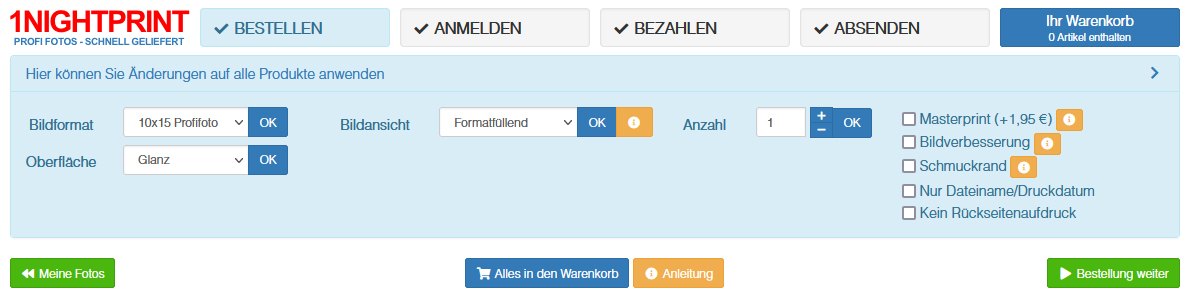
Es öffnet sich die Übersicht „Ihr Fotopool“, mit dem Sie Ihre hochgeladenen Bilder verwalten können. Sollten Sie noch keine Bilder hochgeladen haben, gelangen Sie über „Fotos hochladen“ zu Ihren Bildern auf Ihrem PC.
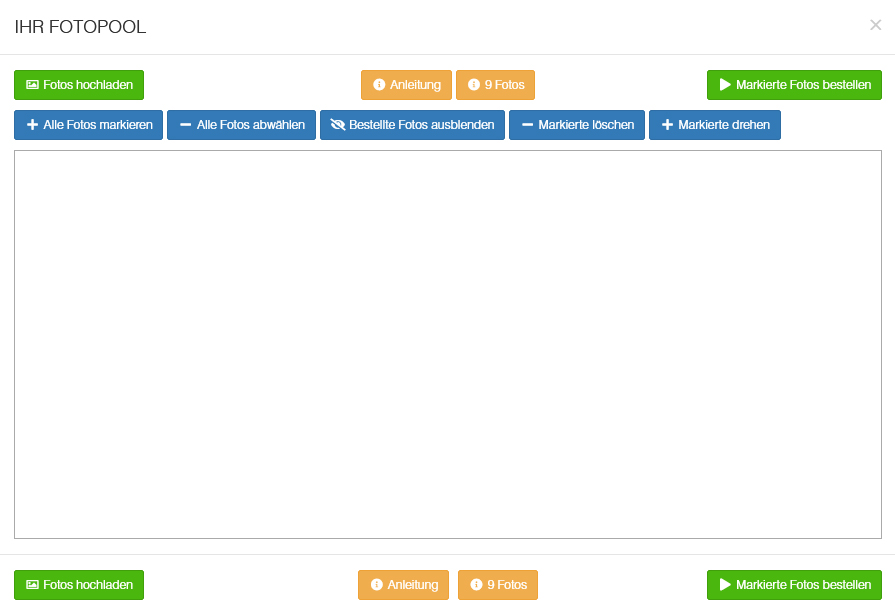
Im Fenster „Fotos hochladen“ klicken Sie auf den Button „Fotos auswählen“, sodass Sie anschließend Ihre Bilddaten auf Ihrem Computer selektieren können. Der Upload startet dann automatisch.
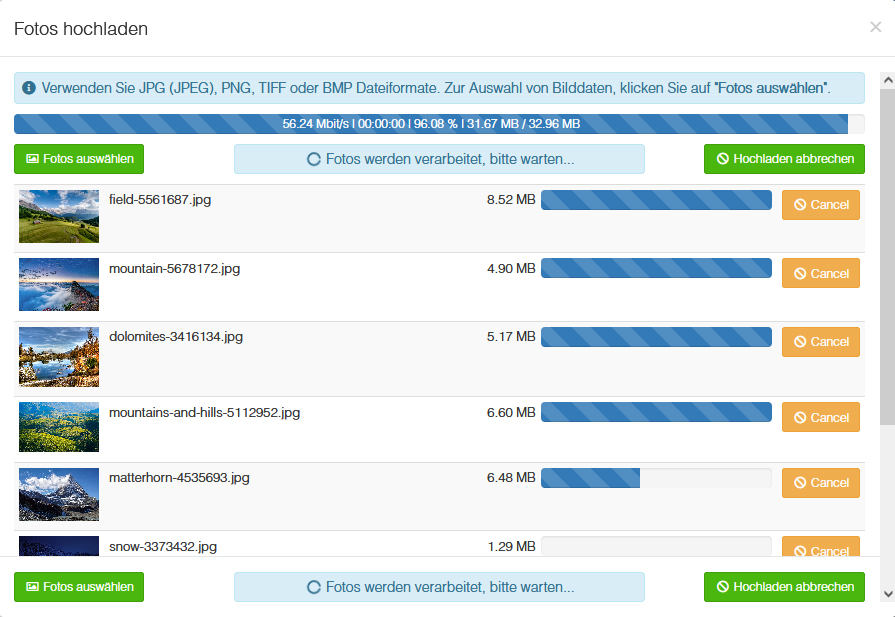
Alle hochgeladenen Bilder werden zu Ihrem Bilderpool hinzugefügt. Sollte sich das Fenster „Fotos hochladen“ nicht automatisch schließen, klicken Sie einfach auf den Button „Bestellung weiter“ auf der rechten Seite.
Sie können den Hochladevorgang mehrfach wiederholen. Nach dem erfolgreichem Upload wird der Bilderpool um die neuen Bilddaten ergänzt.
Bitte beachten Sie:
Sie brauchen sich nicht vorher über den Kundenlogin anzumelden. Ihre persönlichen Daten werden erst nach dem Auswählen und Hochladen Ihrer Bilddaten eingegeben.
Wie funktioniert die Ansicht meiner Fotos?
„Ihr Fotopool“ ermöglicht Ihnen eine komfortable Bestellung Ihrer Fotos in wenigen Schritten.
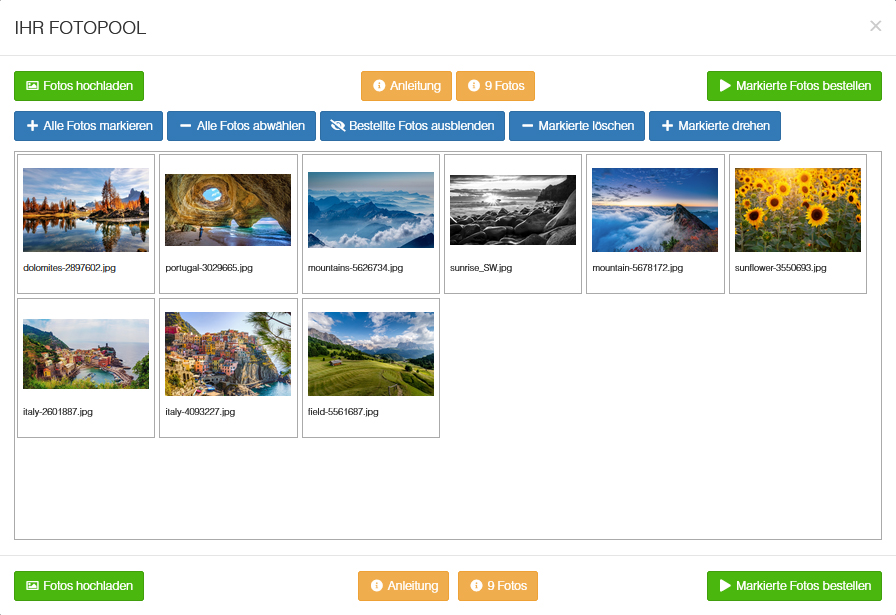
Und so einfach funktioniert es:
- Klicken Sie auf „Fotos hochladen“, um Ihre Fotos hochzuladen.
- Wählen Sie die Fotodateien auf Ihrem Computer aus, die Sie in Ihre Fotoauswahl hochladen möchten.
- Nach dem Hochladen markieren Sie in der Fotoauswahl alle Fotos die Sie bestellen möchten.
- Tipp: Wenn Sie alle Foto bestellen möchten, klicken Sie einfach auf „Alle Fotos markieren“.
- Bestätigen Sie Ihre Auswahl mit einem Klick auf „Markierte Fotos bestellen“.
- Anschließend können Sie die das Format und weitere Bestelloptionen bestimmen.
![]() Ausgewählte Fotos werden in Ihrer Fotoauswahl mit einem roten Symbol hervorgehoben. Dies erhöht bei vielen Fotos die Übersicht. Markieren Sie die Bilder, die Sie bestellen möchten. Wenn Sie alle Foto auswählen möchten, klicken Sie auf „Alle Fotos markieren“.
Ausgewählte Fotos werden in Ihrer Fotoauswahl mit einem roten Symbol hervorgehoben. Dies erhöht bei vielen Fotos die Übersicht. Markieren Sie die Bilder, die Sie bestellen möchten. Wenn Sie alle Foto auswählen möchten, klicken Sie auf „Alle Fotos markieren“.
![]() Bereits bestellte Fotos werden in Ihrer Fotoauswahl mit einem blauen Symbol hervorgehoben. Diese Fotos können aber auch für weitere Produktbestellungen wieder neu markiert werden. Dies erhöht bei vielen Fotos die Übersicht.
Bereits bestellte Fotos werden in Ihrer Fotoauswahl mit einem blauen Symbol hervorgehoben. Diese Fotos können aber auch für weitere Produktbestellungen wieder neu markiert werden. Dies erhöht bei vielen Fotos die Übersicht.
Wie wähle ich Bildgrößen, Papieroberflächen, ICC Modus etc. aus?
Nach dem erfolgreichem Upload Ihrer Bilddaten legen Sie über die verschiedenen Menüs die gewünschte Bildgröße und Bildanzahl, sowie weitere Optionen für Ihre Bestellung fest.
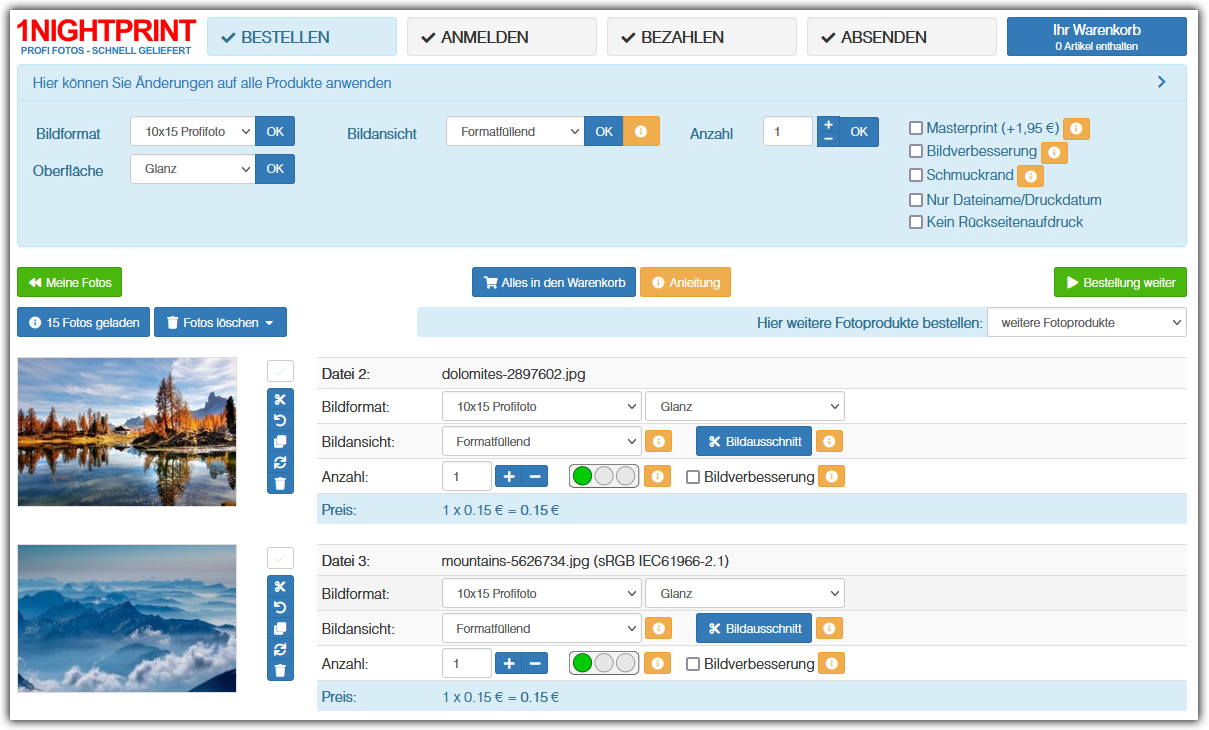
- Auf der linken Seite erhalten Sie die Bildvorschau Ihres hochgeladenen Bildes. Der Bildausschnitt entspricht dabei dem angewählten Bildformat.
- Anhand der Qualitätsampel erkennen Sie die zu erwartende Bildqualität Ihrer Fotos für die von gewählte Bildgröße. Klicken Sie einfach auf den Info Button, um nähere Infos zu den einzelnen Qualitätsstufen zu erhalten.
- Sie erhalten allgemeine Informationen, indem Sie auf den Button „Anleitung“ klicken.
- Sie erhalten spezielle Informationen, indem Sie auf die verschiedenen Info Buttons klicken.
- Legen Sie für Ihre hochgeladenen Bilddaten das Bildformat und die Bildanzahl, sowie weitere Informationen fest. Der Bildpreis wird Ihnen direkt ausgewiesen.
- Mit Hilfe der Bildoptionen, rechts neben der Bildvorschau, können Sie ein Foto vervielfältigen, löschen oder die Ansicht aktualisieren.
- In der oberen Leiste legen Sie Optionen fest, die auf die gesamte Bestellung angewendet werden. Dadurch können Sie viel Zeit sparen, wenn Sie beispielsweise das Format oder die Bildmenge für alle Fotos ändern möchten.
- Wenn Sie weitere Fotos hochladen oder auswählen möchten, klicken Sie einfach „Meine Fotos“. Es öffnet sich die Übersicht „Ihr Fotopool“ und Sie können weitere Bilder zur Bestellung auswählen oder Hochladen.
- Mit „Bestellung weiter“ gelangen Sie zur Anmeldung an Ihrem Kundenkonto. Geben Sie dort zu Anmeldung Ihre Ihre eMail Adresse und Ihr Passwort ein oder erstellen Sie ein neues Kundenkonto, wenn Sie noch kein Kunde von uns sind. Die Übertragung Ihrer eingegebenen Daten erfolgt verschlüsselt.
